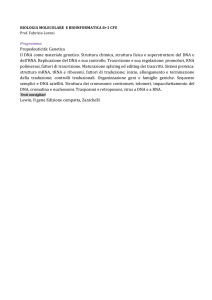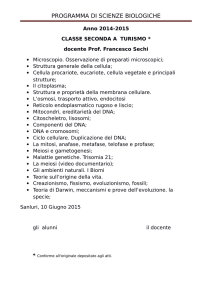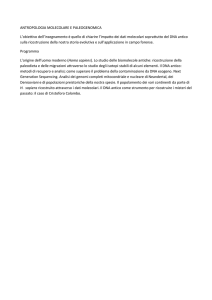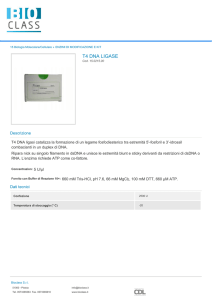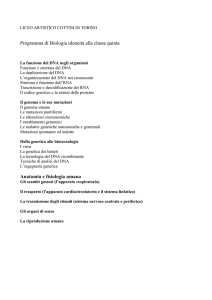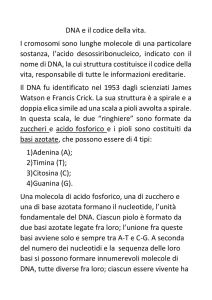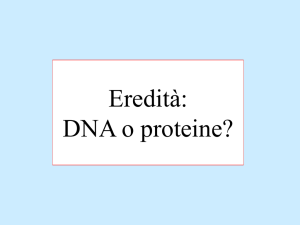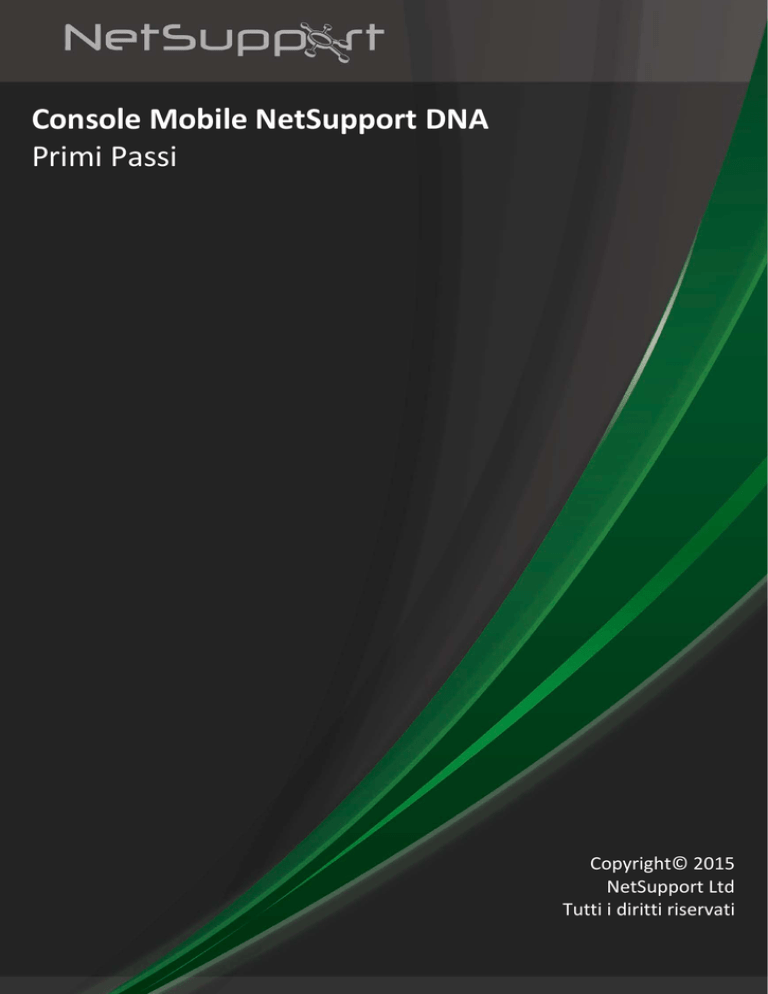
Console Mobile NetSupport DNA
Primi Passi
Copyright© 2015
NetSupport Ltd
Tutti i diritti riservati
Introduzione............................................................................................................................................ 3
Installazione ............................................................................................................................................ 3
Installazione del Server Web .............................................................................................................. 3
Programma di Installazione del Server Web DNA .......................................................................... 3
Contratto di Licenza del Server Web DNA ...................................................................................... 4
Cartella di Destinazione .................................................................................................................. 4
Configurazione del Database del Server Web NetSupport DNA..................................................... 4
Pronto per l'Installazione del Programma ...................................................................................... 5
Installazione Completata ................................................................................................................ 5
Configurazione della Console Mobile DNA ............................................................................................. 6
Come utilizzare la Console Mobile DNA ................................................................................................. 7
Contatti ................................................................................................................................................... 8
2
Introduzione
NetSupport DNA Mobile è un’applicazione utilizzabile in congiunzione a NetSupport DNA. Consta di
un server Web installato su un computer Windows e di una Console Mobile che può essere installata
sui dispositivi Android 4.03 o versione superiore e iOS 7 o versione superiore.
Installazione
Installazione del Server Web
L’applicazione Server Web DNA può essere installata su Windows Vista o versione superiore o
Windows Server 2003 SP2 o versione superiore. Può essere installata sulla stessa macchina del
Server DNA, oppure, se si richiede l’accesso remoto, su un computer con un Indirizzo IP
pubblicamente accessibile.
Programma di Installazione del Server Web DNA
Comparirà la schermata di benvenuto del programma di installazione. Fare clic su Avanti per
continuare.
3
Contratto di Licenza del Server Web DNA
Sullo schermo apparirà il Contratto di Licenza NetSupport. Leggere con attenzione il Contratto di
Licenza, quindi selezionare "Accetto i termini del contratto di licenza" e fare clic su Avanti per
procedere.
Se non accettate il Contratto di Licenza, “Non accetto i termini del contratto di licenza” fare clic su
Annulla. Server Web NetSupport DNA non verrà installato e sarete guidati ad uscire dal programma
d’installazione.
Cartella di Destinazione
Passare al percorso in cui si desidera installare il Server Web NetSupport DNA.
predefinito è c:\file di programma\netsupport\netsupport dna\WebServer
Il percorso
Configurazione del Database del Server Web NetSupport DNA
Il Server Web DNA richiede l’Indirizzo del Server SQL contenente il Database di NetSupport DNA.
Inoltre, occorre fornire il nome utente e la password che il Server NetSupport DNA utilizza per
connettersi al database.
Potete anche configurare la Porta sui cui il Server Web si metterà in ascolto per le connessioni. La
Porta predefinita è la 80. Se cambiate il numero di porta del Server Web, dovrete controllare di
averlo aggiunto alla fine dell’Indirizzo del Server utilizzato quando ci si connette alla Console Mobile.
4
Nota: Se non conoscete il nome utente o la password, eseguire la procedura guidata DNADBWizard
sulla macchina su cui gira il Server NetSupport DNA. È possibile modificare il nome utente e
la password ed immettere nuovi dati nella finestra di dialogo di installazione. Per effettuare
tale modifica, bisogna avere il nome utente e la password dell’Amministratore del Server
SQL.
Pronto per l'Installazione del Programma
Per iniziare l'installazione, fare clic su Installa. Per cambiare qualsiasi selezione precedente, fare clic
su Indietro. Per uscire dall’installazione, fare clic su Annulla.
Installazione Completata
Per completare l’installazione fare clic su Fine per uscire dal programma di installazione.
5
Configurazione della Console Mobile DNA
L’applicazione Console Mobile DNA può essere scaricata dal Google Play o dall’App store di Apple.
Una volta installata sul dispositivo, potrete connettervi al programma della console utilizzando le
stesse credenziali di utente utilizzate per la Console DNA Windows. Dovrete immettere l’Indirizzo
del Server Web DNA come pure il vostro nome utente e la vostra password.
Per migliorare la sicurezza della connessione al Server Web, potete specificare una chiave di
sicurezza opzionale di 16 caratteri, utilizzando l’utilità DNAWebServerkey installata sulla macchina
che gira il Server Web DNA. Una volta impostata, dovrete immettere questa chiave di sicurezza nella
schermata di logon della Console Mobile.
Nota: È solo possibile impostare una chiave di sicurezza per Server Web.
6
Come utilizzare la Console Mobile DNA
Dopo il logon, la Console mostrerà un elenco di tutte le macchine dell’impresa. È possibile passare
dai nomi di macchina ai nomi di utente/accesso scegliendo l’icona Computer o quella Utenti. Per
individuare rapidamente i singoli computer, immettere il computer o l’utente (a seconda della
visualizzazione in cui vi trovate) nella casella del filtro.
Per aggiungere nuovi Agenti alla Console Mobile, scegliere l’icona Codice a Barre e digitalizzare il
codice del codice a barre della finestra Agente oppure l’etichetta del codice a barre fissata al
dispositivo.
Nota: La Console Windows NetSupport DNA dispone di una funzione per la creazione di etichette del
codice a barre.
Selezionando un computer o un utente è possibile visualizzare l’inventario hardware e software
corrente, un elenco dettagliato delle modifiche cronologiche apportate la settimana scorsa
all’hardware e al software e di valutare la causa di qualsiasi eventuale avviso di PC che è stato
registrato.
7
Contatti
Regno Unito & Internazionali
www.netsupportsoftware.com
Assistenza Tecnica: [email protected]
Vendite (Regno Unito & Irlanda): [email protected]
Vendite (Internazionali): [email protected]
Nord America
www.netsupport-inc.com
Assistenza Tecnica: [email protected]
Vendite: [email protected]
Canada
www.netsupport-canada.com
Assistenza Tecnica: [email protected]
Vendite: [email protected]
Germania, Austria e Svizzera
www.pci-software.de
Assistenza Tecnica: [email protected]
Vendite: [email protected]
Giappone
www.netsupportjapan.com
Assistenza Tecnica: [email protected]
Vendite: [email protected]
8
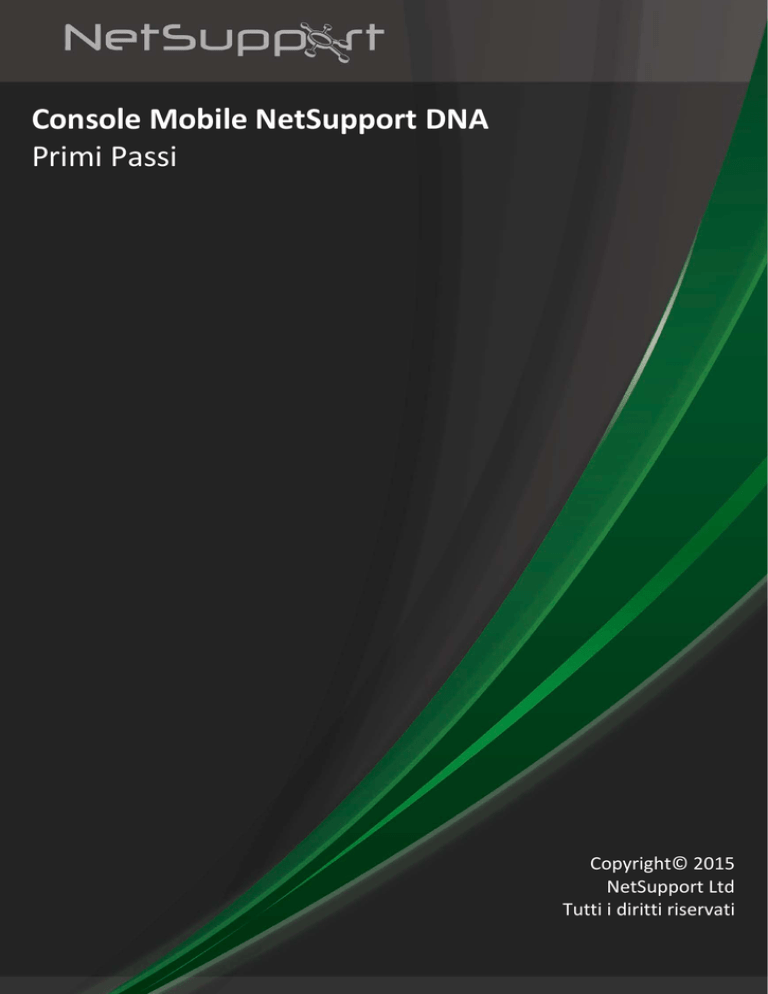
![mutazioni genetiche [al DNA] effetti evolutivi [fetali] effetti tardivi](http://s1.studylibit.com/store/data/004205334_1-d8ada56ee9f5184276979f04a9a248a9-300x300.png)
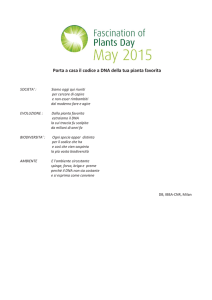
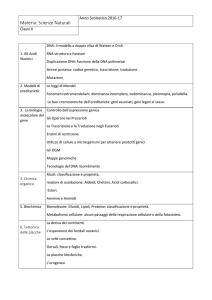

![(Microsoft PowerPoint - PCR.ppt [modalit\340 compatibilit\340])](http://s1.studylibit.com/store/data/001402582_1-53c8daabdc15032b8943ee23f0a14a13-300x300.png)